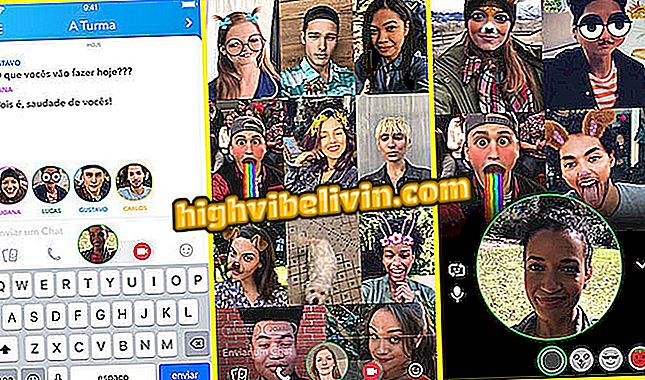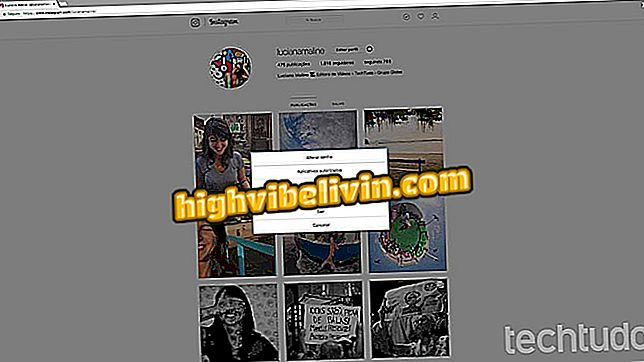Tipy pro úpravu záloh Google Photos na mobil
Služba Fotky Google je služba s více než 500 miliony uživatelů na celém světě a řada atraktivních výhod pro ukládání fotografií a videí online. Platforma vytváří tematické filmy, identifikuje lidi a zvířata a umožňuje knihovně sdílet se s rodinou. Jeho hlavním vrcholem však zůstává nabídka neomezeného prostoru v cloudu Google.
Nekonečné úložiště je jedinečné pro Google Photos a činí z něj nejlepší aplikaci pro zálohování médií. Někteří uživatelé však mohou mít otázky o tom, jak nejlépe přizpůsobit položky rychlému ukládání a neriskovat vymazání fotografií, které ještě nebyly uloženy. Viz tipy pro správné nastavení aplikace ve smartphonu.

Služba Fotky Google má několik nastavení pro zálohování v mobilu
Android One: Znáte nemodifikovanou verzi systému
Velikost nahrávání
Fotky Google nabízejí dva režimy zálohování: „vysoká kvalita“ a „originál“. První možnost je nejvhodnější být bezstarostný s množstvím fotografií a videí uložených online, pokud vám nevadí ztráta určité kvality. Aplikační úložiště Infinity omezuje rozlišení 16 megapixelů a videa na rozlišení Full HD (1080p), což znamená, že jakýkoli obsah, který je větší než obsah, bude komprimován, aby byl uložen v cloudu. Nezapomeňte, že pro sdílení na sociálních sítích nebo i pro tisk na papír formátu A4 jsou plně přijatelná čísla.
Pokud opravdu potřebujete nezměněné fotografie a videa, zvolte možnost Původní. Pokud jste producent nebo návrhář videa a chcete uložit fotografie nebo videa ve vysokém rozlišení ve 4K, je to jediná platná alternativa. Záloha však již není neomezená a začíná spotřebovávat kvótu účtu Google. Ve výchozím nastavení má uživatel ve službě Google k dispozici 15 GB místa, které může použít ve službě Disk, Gmail a zálohování původního obsahu Fotografie.
Rychlé odesílání fotografií do cloudu
Hlavní výhodou služby automatického ukládání dat, jako je například služba Fotografie Google, je záruka, že vaše snímky budou vždy v bezpečí, a to i v případě, že váš mobilní telefon je po nezapomenutelném selfie zlomen nebo odcizen. Ve výchozím nastavení však aplikace ukládá pouze obrázky, když je smartphone připojen k síti Wi-Fi, což není vždy případ. Chcete-li urychlit nahrávání fotografií pro zálohování, musíte povolit funkci specifickou pro aplikaci.
Krok 1. Přejděte na boční nabídku a dotkněte se "Nastavení". Poté vyberte možnost Zálohování a synchronizace.

Přejděte do nabídky Zálohování a synchronizace služby Fotky Google
Krok 2. V sekci "Zálohování s mobilními daty" aktivujte klávesu vedle "Fotografie". Odtud budou fotografie Google odesílat do cloudu všechny snímky pořízené fotoaparátem smartphonu, dokonce i mimo Wi-Fi.

Povolit nahrávání fotografií 3G nebo 4G ve službě Fotky Google
Pozor na internet a výdaje na baterie
Při používání datové sítě je užitečné, aby žádné fotografie nevynechaly, může být tato funkce pro internetový balíček fatální. To vše závisí na množství gigabajtů za měsíc, které máte k dispozici od svého operátora. Funkce navíc vynakládá více energie na telefon, protože udržuje stále aktivní spojení se servery společnosti Google, aby odesílaly obrázky. Pokud se jedná o baterii a 3G / 4G, ponechte tuto možnost vypnutou - zejména u videí.
Nepřerušená záloha na iPhone
Google Photos je také k dispozici pro iPhone (iOS) jako alternativu k iCloud pro ukládání multimédií bez obav o prostor. V systému Apple je však jeho provoz omezenější. Záloha je pozastavena s vypnutou obrazovkou, takže musíte udělat trik, aby bylo nahrávání aktivní po dlouhou dobu.
Otevřete Apple Music, přehrajte libovolnou skladbu a telefon připojte k nabíječce. Tímto způsobem iPhone nevypne displej správně a ponechá si na pozadí nahrané fotografie a videa.
Jak uložit původní soubory na sekundární účet
Jedním z omezení služby Fotografie Google je neschopnost vybrat některé fotografie pro neomezené zálohování a další pro odesílání v plné velikosti. S dalším trikem však můžete rozdělit knihovnu fotografií a videí. Než začnete, zkontrolujte, zda je záloha do účtu Google povolena pro možnost „Vysoká kvalita (neomezené)“.
Krok 1. Počkejte na ukončení zálohování galerie Google Photoshop. Poté otevřete nastavení v postranní nabídce a klepnutím na šipku vedle e-mailu rozbalte nabídku účtů.

Rozbalte nabídku Účty Google
Krok 2. Přejděte na položku Přidat účet a zadejte jinou adresu služby Gmail. Pokud nemáte sekundární účet Google, vytvořte nový.

Přidat nový účet do služby Fotky Google
Krok 3. Po přidání nového účtu do služby Fotky Google přejděte do nabídky Zálohování a synchronizace a dotkněte se položky Záložní účet. Pokud ještě není v telefonu aktivní, vyberte nově přidaný účet. Poté se dotkněte možnosti „Velikost nahrávání“ a vyberte možnost „Původní“.

Nastavit zálohu velikosti originálu pro sekundární účet
Krok 4. Vraťte se na domovskou obrazovku služby Fotografie Google Photos, vyberte všechny fotografie a videa, o které se nestaráte uložit v plné velikosti. Poté otevřete nabídku aplikace a klepněte na položku Smazat ze zařízení - nezapomeňte, že tento obsah je již uložen na váš primární účet služby Fotky Google.
Na domovské obrazovce zobrazte pouze důležitý obsah, který je třeba zálohovat nekomprimovaný, tj. Při maximálním rozlišení. Počkejte na automatické zálohování na sekundární účet.

Smažte fotografie, které nechcete uložit v plné velikosti
Krok 5. Na konci původní zálohy se vraťte zpět k nastavení záloh, vraťte se do primárního účtu a označte velikost zálohy pro položku „Vysoká kvalita“.

Vraťte se do primárního účtu služby Fotky Google a znovu povolte neomezené zálohování
Jak uvolnit místo v mobilu pomocí služby Fotografie Google
Služba Fotografie Google obsahuje tlačítko pro rychlé vyčištění paměti, které odstraňuje veškerý obsah, který již byl zálohován z úložiště telefonu. Přejděte na boční nabídku, dotkněte se položky "Vymazat prostor" a poté "Vydat". Pokud jste se rozhodli pro trik, který používá dva účty, aby jeden díl v zálohování neomezené a jeden v původním, nezapomeňte použít vyčištění aplikace pouze po dokončení obou podání.

Uvolněte paměťový prostor jednou obsazený fotografiemi a videy, která jsou již zálohována
Jak stahovat soubory služby Fotky Google najednou? Objevte ve fóru.